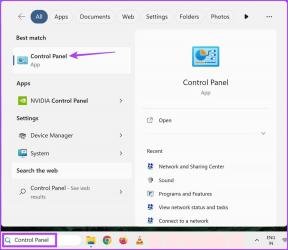Déplacer le dossier de téléchargement Chromebook vers un support externe
Divers / / February 12, 2022
Les Chromebooks sont d'excellents ordinateurs portables, mais la plupart manquent d'espace de stockage adéquat. Si votre Chromebook télécharge quelques fichiers volumineux, vous avez rempli ces 16 Go d'espace. L'emplacement pour carte SD ou les ports USB vous offrent un espace de stockage supplémentaire, mais votre Chromebook télécharge par défaut sur le stockage interne. Voici comment changer le dossier de téléchargement par défaut.

Ouvrez les paramètres avancés sur votre Chromebook
Le moyen le plus simple d'accéder à ces paramètres consiste à taper dans le navigateur Chrome chrome://paramètres. Cela vous amène directement aux paramètres. Si vous préférez la souris, cliquez sur le menu hamburger dans le coin supérieur droit de votre navigateur et sélectionnez Réglages. Faites défiler vers le bas et cliquez Afficher les paramètres avancés…

Insérez votre média externe
Vous devrez le faire avant de modifier les paramètres de téléchargement. Votre Chromebook peut écrire sur
Disques FAT, exFat et NTFS (Chèque ici pour la liste complète). Les disques formatés pour le format Mac HFS+ sont en lecture seule sur le Chromebook. Si vous devez reformater le disque externe, ouvrez l'application Fichiers, cliquez avec le bouton droit sur le lecteur USB et sélectionnez Formater l'appareil. ChromeOS utilise par défaut FAT32 pour le formatage. Si vous n'êtes pas sûr du format, copiez un fichier de test de votre dossier Téléchargements sur le lecteur externe.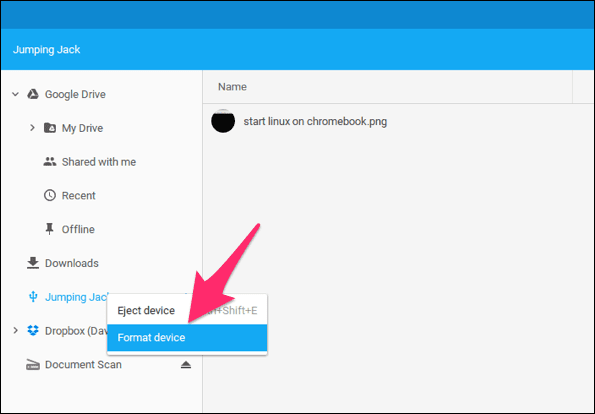
Besoin de sauvegarder avant le formatage? Copiez ces fichiers sur votre Dropbox avec un Extension Chrome pratique
Définir l'emplacement de téléchargement
Une fois que votre Chromebook a monté la clé USB ou la carte SD, faites défiler jusqu'à la zone Téléchargements dans Paramètres et cliquez sur Changer…

Cela vous amène à une fenêtre de l'explorateur de fichiers et vous permet de choisir l'emplacement de téléchargement. Choisissez votre média externe dans le menu latéral, puis cliquez sur Ouvert. ChromeOS ne vous donne pas d'option de sélection, c'est donc un peu déroutant.

Le Chromebook ne vérifiera pas si l'appareil est inscriptible à partir de ChromeOS - c'est pourquoi vous devrez peut-être tester le stockage externe au préalable si vous n'êtes pas sûr du format. En ce qui concerne la Demander où enregistrer chaque fichier avant de télécharger option, je pense qu'il est plus efficace de décocher ce paramètre si vous téléchargez un tas de fichiers.
Vous pouvez cocher la case à côté de Interroger paramètre si vous souhaitez télécharger certains fichiers sur un support externe et d'autres fichiers sur le stockage interne. Lorsque vous avez terminé, vos paramètres doivent indiquer > média > amovible > puis le nom de votre lecteur.
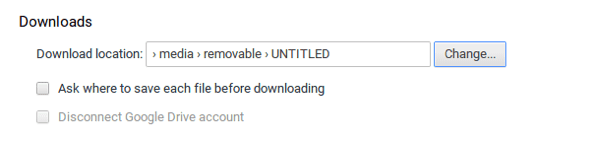
Tenez compte de quelques avertissements
Si vous supprimez le support externe, ChromeOS ne reviendra pas par défaut au dossier Téléchargements interne. J'espère qu'ils corrigent cela dans une future version, car d'autres systèmes d'exploitation reviennent au dossier de téléchargement standard. Étant donné que l'emplacement est spécifié par son nom, si vous renommez votre support externe, ChromeOS ne reconnaîtra pas le nouveau disque comme emplacement de téléchargement. Ne vous embêtez pas non plus à faire de votre Dropbox le nouvel emplacement de téléchargement. Ce paramètre n'a pas fonctionné.
Un autre problème que j'ai découvert à la dure est que le dossier Téléchargements est l'emplacement par défaut des captures d'écran du Chromebook. Si vous essayez de prendre une capture d'écran et que le lecteur externe n'est pas disponible, la capture d'écran échoue avec le message Une erreur s'est produite. Échec de l'enregistrement de la capture d'écran. Le Chromebook ne vous dit pas pourquoi, donc l'erreur m'a pris beaucoup trop de temps à comprendre.
Comment faire une capture d'écran sur un Chromebook ?
presse ctrl + touche de changement de fenêtre (f5) pour une page en cours ou ctrl + majuscule + touche de changement de fenêtre (f5) pour une capture d'écran partielle.
N'oubliez pas que si vous êtes en mode invité, vos téléchargements sont effacés du disque interne lorsque vous vous déconnectez. Changez le dossier Téléchargements dès que vous vous connectez pour ne pas oublier vos fichiers.
Bien sûr, vous pouvez simplement copier des fichiers du dossier Téléchargements vers un stockage externe, mais cela vous évite quelques étapes si vous téléchargez des fichiers volumineux ou des torrents.
Dernière mise à jour le 03 février 2022
L'article ci-dessus peut contenir des liens d'affiliation qui aident à soutenir Guiding Tech. Cependant, cela n'affecte pas notre intégrité éditoriale. Le contenu reste impartial et authentique.

Écrit par
J'ai une passion pour aider les gens à faire fonctionner la technologie. Pour mon travail quotidien, je possède une entreprise de réparation d'ordinateurs à Lawrence, Kansas. En m'appuyant sur mon expérience en support, je me concentre sur la technologie pratique du point de vue de l'utilisateur. J'aime tout: Android, Chrome OS, iOS, MacOS, Windows et tout le reste.